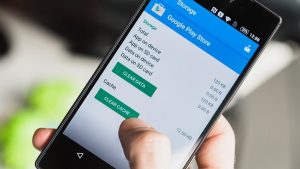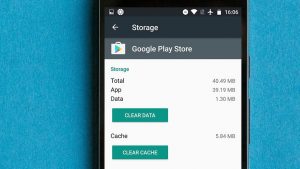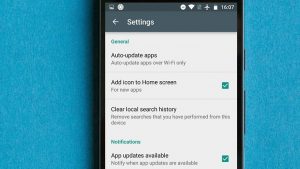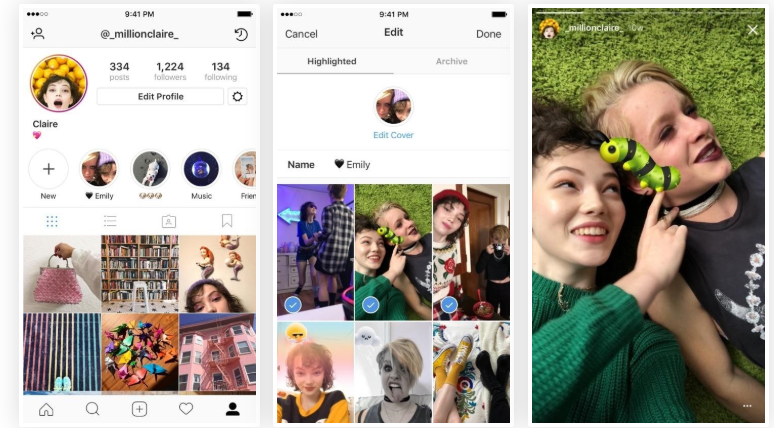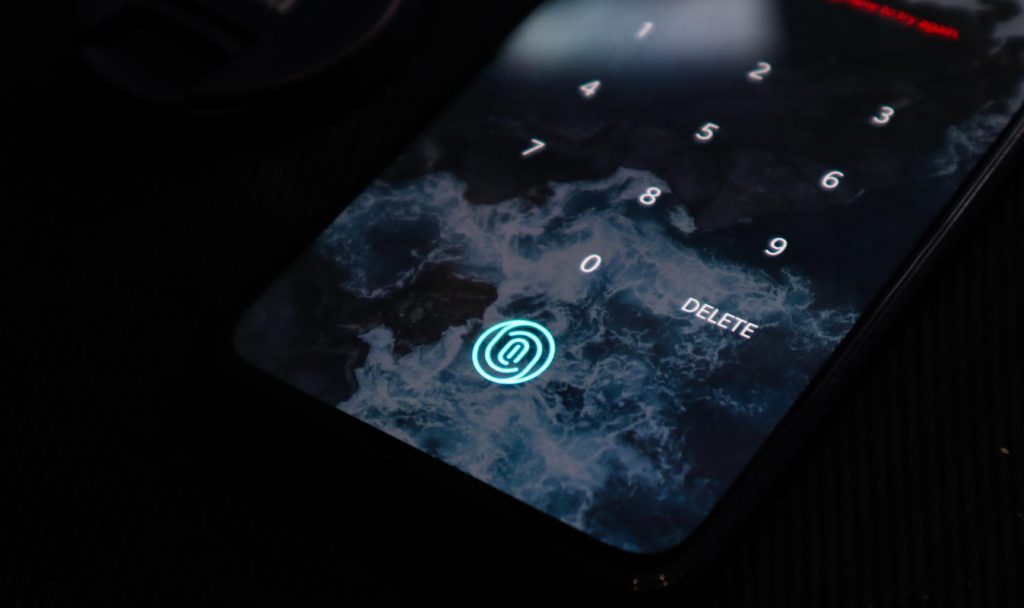همه ما در مواردی مشکلاتی را در فروشگاه Google Play تجربه کرده ایم. مشکل هر چه که باشد از پیام خطا هنگام دانلود گرفته تا از کار افتادن برنامه و باز نشدن برنامه به آسانی، ما برای آن راه حل داریم. در اینجا اقداماتی که هنگام بروز مشکل می توانید انجام دهید، وجود دارد.
عملا عوامل اندکی وجود دارند که روی فروشگاه Play تاثیر می گذارند؛ ما با استفاده از روش های عیب یابی از راه حل های آسان تا پیچیده را در اختیارتان می گذاریم.
-
فهرست موضوعات مقاله
راهنمای عیب یابی- شروع به کار
اول از همه باید مطمئن شوید مشکل شما، مشکلی گسترده و عمیق با گوگل نیست. وضعیت فروشگاه Play را در یک سرویس مانند downdetector بررسی کنید. اگر تعداد زیادی از کاربران مشکلی مانند شما را گزارش کرده اند، ممکن است مشکل از طرف گوگل باشد، در این صورت باید صبر کنید تا آن ها خودشان مشکل را برطرف کنند.
اگر مطمئن هستید مشکل از طرف دستگاه شماست، ابتدا یک بار دستگاه را مجددا راه اندازی کنید. بی فایده به نظر می رسد ولی در اغلب موارد این کار راه حلی سریع برای بسیاری از مشکلات است. اگر مشکل شما تکرار شد وقت آن است روی آن کار کنیم.
برای شروع، می خواهیم دو چیز ساده را در خارج از Google Play بررسی کنیم. باید تاریخ و زمان در دستگاه شما درست باشد و ارتباط اینترنت شما به درستی متصل شده باشد.
تنظیمات تاریخ و زمان خود را بررسی کنید
سرویس گوگل تاریخ و زمان ساعت گوشی هوشمند شما را برای فروشگاه Google Play بررسی می کند. اگر فروشگاه زمان دقیقی را دریافت نکند، ممکن است دچار مشکلاتی شود. سرور های گوگل باید زمانی را همگام با دستگاه شما داشته باشند تا باعث شود فروشگاه Google Play به درستی عمل کند.
برای رفع این مشکل باید در دستگاه اندروییدی خود به بخش تنظیمات بروید. گزینه Date and Time یا تاریخ و ساعت را پیدا کرده و روی آن ضربه بزنید. در این صورت خواهید دید که دستگاه شما روی تاریخ و زمان خودکار ارائه شده توسط اینترنت قرار دارد یا خیر. اگر روی حالت خودکار نیست، آن را روشن کنید.
اگر دستگاه شما روی حالت خودکار است و فروشگاه Google Play شما هنوز کار نمی کند، باید تاریخ و زمان را به صورت دستی تنظیم کنید. در مرحله اول باید تاریخ و ساعت را از حالت خودکار بردارید. سپس تاریخ و زمان را با بیشترین دقت ممکن به صورت دستی وارد کنید. اگر عمل نکرد، نگران نباشید. هنوز هم راه حل های بیشتری برای باز کردن فروشگاه Google Play در اینجا وجود دارد.
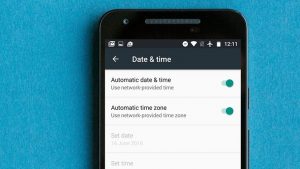
اتصال اینترنت خود را بررسی کنید
ممکن است خیلی ساده و آسان به نظر برسد، اما بررسی اتصال اینترنت ممکن است مشکلی که دارید را حل کند. از Wi-Fi به داده های تلفن همراه یا برعکس تغییر دهید و ببینید آیا مشکل حل می شود. همچنین تلفن خود را به حالت هواپیما (airplane mode) تغییر دهید و دوباره تلاش کنید. در نهایت می توانید مسیریاب خود را بررسی کنید تا از اتصال خود مطمئن شوید.
-
برنامه های گوگل را بررسی کنید
اگر فروشگاه گوگل گیر کرده است، به بخش تنظیمات بروید و برنامه ها یا Apps را انتخاب کنید و روی All (همه) ضربه بزنید. فروشگاه Google Play را انتخاب کرده و روی Force Stop (توقف اجباری) فشار دهید.
سپس باید مطمئن شوید که Google Play به روز و پاکسازی شده است. یعنی مطمئن شوید که آخرین نسخه از برنامه روی دستگاه شما نصب شده است. اگر هنوز مشکلات پابرجا هستند، باید دست به اقدامات پاکسازی بزنید. بدین معنی که باید حافظه پنهان موجود در فروشگاه Google Play را پاک کنید و اگر با این کار مشکلات حل نشد. باید پا را فراتر بگذارید و دیتای موجود در فروشگاه Google Play را حذف کنید.
اگر پس از پاکسازی فروشگاه Google Play مشکل حل نشد، باید کمی جلوتر برویم و حافظه پنهان و دیتای موجود در خدمات Google Play را هم حذف کنیم، همچنین مطمئن شویم آخرین نسخه از سرویس های Google Play در دستگاه ما نصب است. اگر پس از این اقدامات مشکل برطرف نشد باید حساب گوگل خود را بازنشانی کنید. (توجه: مطمئن شوید همه رمز های خود را ذخیره کرده اید)
بعضی اوقات بروزرسانی Google Play در دسترس است، اما تا چندین روز پس از انتشار به طور خودکار دانلود نمی شود. اگر فایل نصبی آن را دریاف کنید، می توانید بلافاصله از جدیدترین نسخه برنامه بهره مند شوید.

حذف حافظه پنهان فروشگاه Google Play
در برخی موارد، با خالی کردن حافظه پنهان، می توانید می توانید مشکلات Google Play را حل کنید. حافظه پنهان، یک فضای ذخیره سازی است که اطلاعات را در خود نگه می دارد تا در زمان لازم بتوان آن ها را بدون بارگذاری مجدد، دوباره بازیابی کرد. پاک کردن حافظه پنهان آسان است و ممکن است مشکل شما را حل کند.
ابتدا به تنظیمات گوشی خود رفته و از آنجا برنامه ها (Apps) یا مدیریت برنامه ها
(Application manager) را باز کنید، نام این قسمت به دستگاه شما بستگی دارد. از اینجا باید به پایین صفحه بروید و روی پاکسازی حافظه حافظه پنهان (Clear cache) ضربه بزنید. یا ابتدا وارد قسمت محل ذخیره (Storage) شوید، سپس پاکسازی حافظه پنهان (Clear cache) را انتخاب کنید.
پس از تکمیل شدن به برنامه بروید و ببنید مشکلات Google Play حل شده است یا خیر. اگر نه راه حل های دیگر را امتحان کنید.
پاک کردن دیتای فروشگاه Google Play
این کار برنامه را به حالت اول باز می گرداند و شما را از دست اطلاعات ذخیره شده خلاص می کند، امیدوار باشید در میان اطلاعات پاک شده، اطلاعاتی که موجب اشکال در برنامه شده است پاک شود.
به یاد داشته باشید زمانی که اینکار را انجام می دهید، فایل ها، تنظیمات، حساب ها و سایر اطلاعات پاک می شوند. شما باید اطمینان حاصل کنید که اطلاعات ورود به سیستم را برای ورود به حساب خود به یاد دارید تا چنانچه حساب فروشگاه Google Play حذف شود دوباره بتوانید به حساب خود بازگردید.
در مرحله اول به تنظیمات دستگاه خود بروید و بسته به دستگاه، برنامه ها (Apps) یا مدیریت برنامه ها
(Application manager) را انتخاب کنید. سپس از قسمت فروشگاه Google Play را پیدا کرده و اطلاعات را حذف کنید یا ابتدا به قسمت محل ذخیره رفته و سپس اطلاعات را پاک کنید.
پاک کردن داده ها و حافظه پنهان در خدمات Google Play
ممکن است مشکلات Google Play ناشی از مسائل مربوط به خدمات گوگل پلی باشد. اگر فروشگاه Google Play قلب دستگاه اندروید در نظر بگیریم خدمات Google Play روح آن است. خدمات Google Play فرآیندی اسرار آمیز است که به برنامه ها اجازه می دهد تا با بخش های مختلف دستگاه ارتباط برقرار کنند، با هم همگام شوند، اطلاعیه بفرستند و … .
اگر پاک کردن داده ها و حافظه پنهان فروشگاه Google Play باعث درست شدن آن نشود، ممکن است لازم باشد تا به خدمات گوگل پلی بروید و اطلاعات و حافظه پنهان آن را حذف کنید.
ابتدا باید به بخش تنظیمات رفته و با توجه به دستگاه، ، برنامه ها (Apps) یا مدیریت برنامه ها
(Application manager) را انتخاب کنید. سپس از میان برنامه ها خدمات Google Play به شکل قطعه پازل را پیدا کنید. با توجه به دستگاه خود، یا باید روی پاکسازی حافظه پنهان (Clear cache) ضربه بزنید. یا ابتدا وارد قسمت محل ذخیره (Storage) شوید، سپس پاکسازی حافظه حافظه پنهان (Clear cache) را انتخاب کنید. اگر مشکل حل نشد بازگردید و به فضای مدیریت (Manage space) یا مدیریت ذخیره (Manage storage) بروید و پاک کردن همه داده ها (Clear al data) را انتخاب کنید.
نصب آخرین نسخه از خدمات Google Play
مورد دیگری که ممکن است کمک کند، دانلود و نصب آخرین نسخه از فروشگاه و خدمات Google Play است. آخرین نسخه نرم افزار، بهترین آن خواهد بود، بنابراین بروز نگه داشتن آن مفید است.
اول باید مطمئن شوید فروشگاه Google Play شما بروز است. به فروشگاه گوگل پلی بروید و دکمه منو (سه خط در گوشه بالا سمت چپ) را فشار دهید. از آنجا به قسمت تنظیمات (Settings) بروید. در زیر قسمت عمومی (General) شما قادر هستید تا ببینید چه زمانی برنامه Google Play آپدیت شده است. بروزرسانی خودکار (Auto-update) را انتخاب کنید و اطمینان حاصل کنید بروزر سانی خودکار برنامه ها فقط از طریق Wi-Fi انجام شود. سپس اتصال Wi-Fi خود را بررسی کنید.
بازنشانی (Reset) حساب گوگل
اکنون به سمت راه حل های دشوار تر می رویم. اگر هنوز مشکلات Google Play برطرف نشده است، ممکن است لازم باشد حساب گوگل دستگاه اندرویدی خود را به روزکنید. بدین معنی که حساب گوگل نه فقط در فروشگاه Play بلکه در همه دستگاه بروز خواهد شد. اطمینان حاصل کنید که از حساب های خود اطلاع دارید. اگر مراقب نباشید ممکن است همه حساب های خود را از دست دهید.
برای انجام این کار حساب خود را حذف کرده و دوباره اضافه کنید. به بخش تنظیمات رفته و وارد حساب ها (Accounts) شوید. اکنون حساب گوگلی که می خواهید حذف کنید را انتخاب کنید. سپس روی نماد منو (سه نقطه در بالا سمت راست) ضربه زده و حذف حساب (Remove account) را انتخاب کنید. این کار را برای همه حساب های خود انجام دهید.
اکنون دوباره باید وارد حساب گوگل خود شوید. به تنظیمات بروید و حساب ها (Accounts) را انتخاب کنید. تنها چیزی که باید ببینید افزودن حساب (Add Account) است، اگر حساب دیگری مشاهده کردید یعنی فراموش کرده اید آن را حذف کنید. روی افزودن حساب (Add Account) ضربه بزنید و مراحل را دنبال کنید.
-
برنامه های شخص ثالث را بررسی کنید
مراحل فوق باید تایید کنند که آیا مشکلات Google Play از خود سیستم هستند یا خیر. گاهی اوقات ممکن است مشکل از برنامه ای مرتبط با Google Play باشد و این برنامه در ایجاد مشکل دخالت کند. ابتدا برنامه های غیرفعال را بررسی کنید و مطمئن شوید مدیریت دانلود فعال است. همچنین اگر VPN دارید باید آن را غیر فعال کنید.
بررسی برنامه های غیر فعال
بسیاری از برنامه برای کارکردن به دیگر برنامه ها نیاز دارند. این مورد به خصوص زمانی که با برنامه های سیستمی نظیر Google Play کار می کنید، موثرتر است. اگر اخیرا برنامه ای را غیرفعال کرده اید ممکن است مشکل از همانجا باشد که البته درست کردن آن آسان است.
به بخش تنظیمات رفته و برنامه ها (Apps) یا مدیریت برنامه ها (Application manager) را با توجه به دستگاه انتخاب کنید. سپس به بخش پایین برنامه ها بروید، در اینجا برنامه های غیر فعال وجود دارند. هرگونه خدمات غیر فعال را که می بینید وارد آن شوید و فعال (Enable) را انتخاب کنید.

غیرفعال کردن VPN
داشتن VPN راهی عالی برای داشتن رسانه های مورد علاقه در خارج از منطقه جغرافیایی است. همچنین می توانید، برنامه ای از فروشگاه Google Play که در منطقه شما در دسترس نیست را نصب کنید. اما VPN می تواند با فروشگاه Google Play منطقه کنونی شما، مشکل ایجاد کند.
اگر یک VPN فعال در دستگاه خود دارید باید آن را غیرفعال کنید. به تنظیمات بروید و بسته به دستگاه، بیشتر (More) یا اتصال بیشتر (More Network) را انتخاب کنید، روی VPN ضربه زده و آن را غیرفعال کنید.

فعال کردن مدیریت دانلود
این شانس وجود دارد که فروشگاه Play شما به دلیل غیرفعال بودن مدیریت دانلود کار نکند. اگر مشکل این باشد راه حل ساده است.
به تنظیمات بروید و برنامه ها (Apps) یا مدیریت برنامه ها (Application manager) را بسته به گوشی انتخاب کنید. ممکن است همه ی برنامه های خود را ببینید یا مجبور شوید برای دیدن همه آن ها روی
All (همه) ضربه بزنید. از آنجا download (دانلود) یا Download Manager (مدیریت دانلود) را پیدا کرده و آن را انتخاب کنید.
اگر مدیریت دانلود غیرفعال باشد به راحتی قابل فهمیدن است. برای فعال کردن آن به سادگی روی Enable (فعال) فشار دهید تا دوباره آن را فعال کنید. اگر گزینه هایی که می بینید Force Stop (توقف اجباری) و Disable (غیرفعال کردن) باشد، مدیریت دانلود غیرفعال نیست.
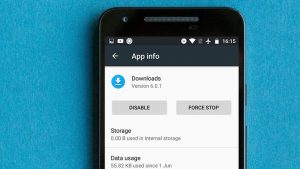
راه حل های دشوار
در حال حاضر، به سمت راه حل های با تکنیک بیشتر می رویم که باید با دقت انجام شود، پس مطمئن شوید که از مراحل بالا نتیجه ای نگرفته اید. اگر دستگاه شما روت شده است، توصیه می کنیم فایل “hosts.exe” را حذف کنید. اگر این مورد کار نکرد یا شما نخواستید دستگاه خود را روت کنید، به فروشگاه Play بروید و آپدیت های قبلی برنامه را حذف کنید.
سرانجام به عنوان آخرین راه حل در هر مشکلی، می توانید بازنشانی داده کارخانه (Reset factory) را برای دستگاه خود انجام دهید. این کار تمام اطلاعات موجود در دستگاه شما را حذف می کند، پس ابتدا باید از اطلاعات دستگاه خود بک آپ (پشتیبان) بگیرید.
- حذف فایل “exe” (نیاز به روت)
کاربران پیشرفته که دستگاه خود را روت کرده اند، جست و جو گر فایل ها را باز کنید. سپس به دایرکتوری سیستم/روت رفته و کلمه “hosts.exe” را جست و جو کنید و فایل آن را حذف کنید. توجه: به هیچ فایل سیستمی دیگری دست نزنید!
- حذف آپدیت های قبلی Google Play
به طور کلی وقتی برنامه ای دچار مشکل می شود، می توانید آن را حذف کرده و دوباره نصب کنید. این کار برای برخی از برنامه ها اثر می کند ولی فروشگاه Google Play یک برنامه سیستمی در دستگاه اندرویدی است و این کار برای این برنامه پاسخ نمی دهد. به عنوان جایگزین می توانید، آپدیت های قبلی برنامه را حذف کنید.
ابتدا وارد تنظیمات شوید، سپس برنامه ها (Apps) یا مدیریت برنامه ها(Application manager) را انتخاب کنید. در این صورت باید همه برنامه های خود را ببینید در غیر این صورت برای دیدن آن ها روی All (همه) ضربه بزنید. از میان برنامه ها، فروشگاه Google Play را بیابید و uninstall updates (حذف آپدیت ها) را انتخاب کنید.
اگر هنوز هم برنامه مشکل دارد باید برگردید و دوباره آپدیت ها را نصب کنید و سپس سراغ آخرین راه حل ما بروید.
- بازنشانی داده های کارخانه در دستگاه
اگر پس از انجام همه ی اقدامات بالا، باز هم مشکلات Google Play برطرف نشد، یک شانس دیگر دایگر دارید: بازنشانی داده کارخانه. این کار موثر است ولی عواقبی دارد. تمام اطلاعات در دستگاه شما از دست می روند، بنابراین باید یک نسخه پشتیبان (بک آپ) کامل تهیه کنید.
هنگامی که پشتیبان تهیه کردید، وقت آن رسیده بازنشانی را شروع کنید. به تنظیمات رفته و بخش پشتیبان گیری و بازیابی (Backup & reset) را انتخاب کنید. مطمئن شوید نوار پشتیبان (بک آپ) روشن است.
روی حساب پشتیبان ضربه بزنید تا انتخاب کنید که کدام حساب شما به عنوان پشتیبان برگزیده شود. اطمینان حاصل کنید که به حساب انتخاب شده دسترسی دارید.
پس از انجام این کار، به منوی پشتیبان گیری و بازیابی بروید و روی دکمه تنظیم مجدد داده های کارخانه در پایین صفحه ضربه بزنید. تایید که می خواهید این کار را انجام دهید ، در این صورت گوشی شما به همان صورتی می شود که خریده بودید. هنگامی که به حساب گوگل خود وارد شوید اطلاعات شما بازیابی می شوند.
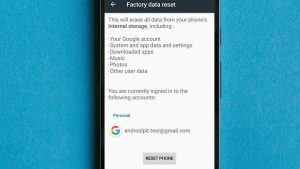
آیا این راه حل ها به شما کمک کردند؟ آیا پیشنهاد دیگری دارید؟ در بخش نظرات با ما در میان بگذارید.